1、电脑上点击打开Word软件
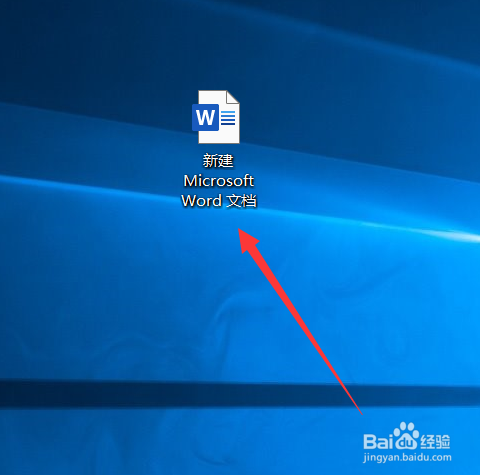
2、接着点击菜单“插入”

3、点击“图表”
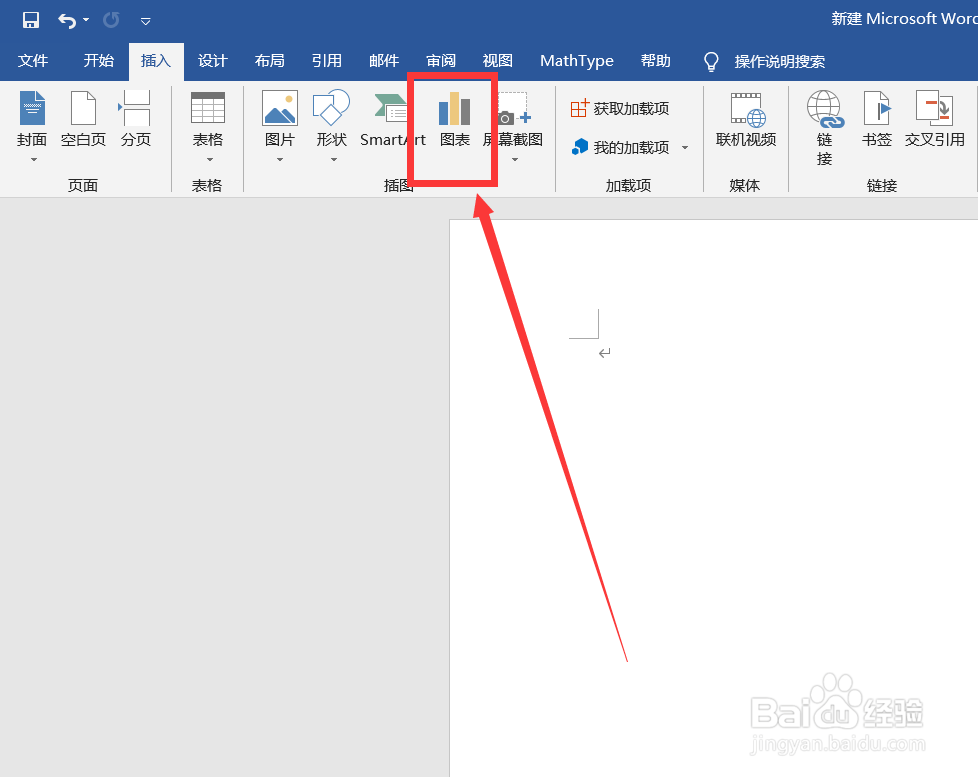
4、在弹出的页面中点击“组合图”,接着选择组合图的类型,这里选择的是“ 簇状柱形图-折线图”,最后点击“确定”

5、接着就会弹出一个Excel表,和对应的组合图,只需要在Excel表中更改填入自己的数据,组合就会对应自动更新

6、最后点击关闭Excel表,就得到自己想要的组合图。还可以点击上边的“图表样式”设置自己想要的图表样式
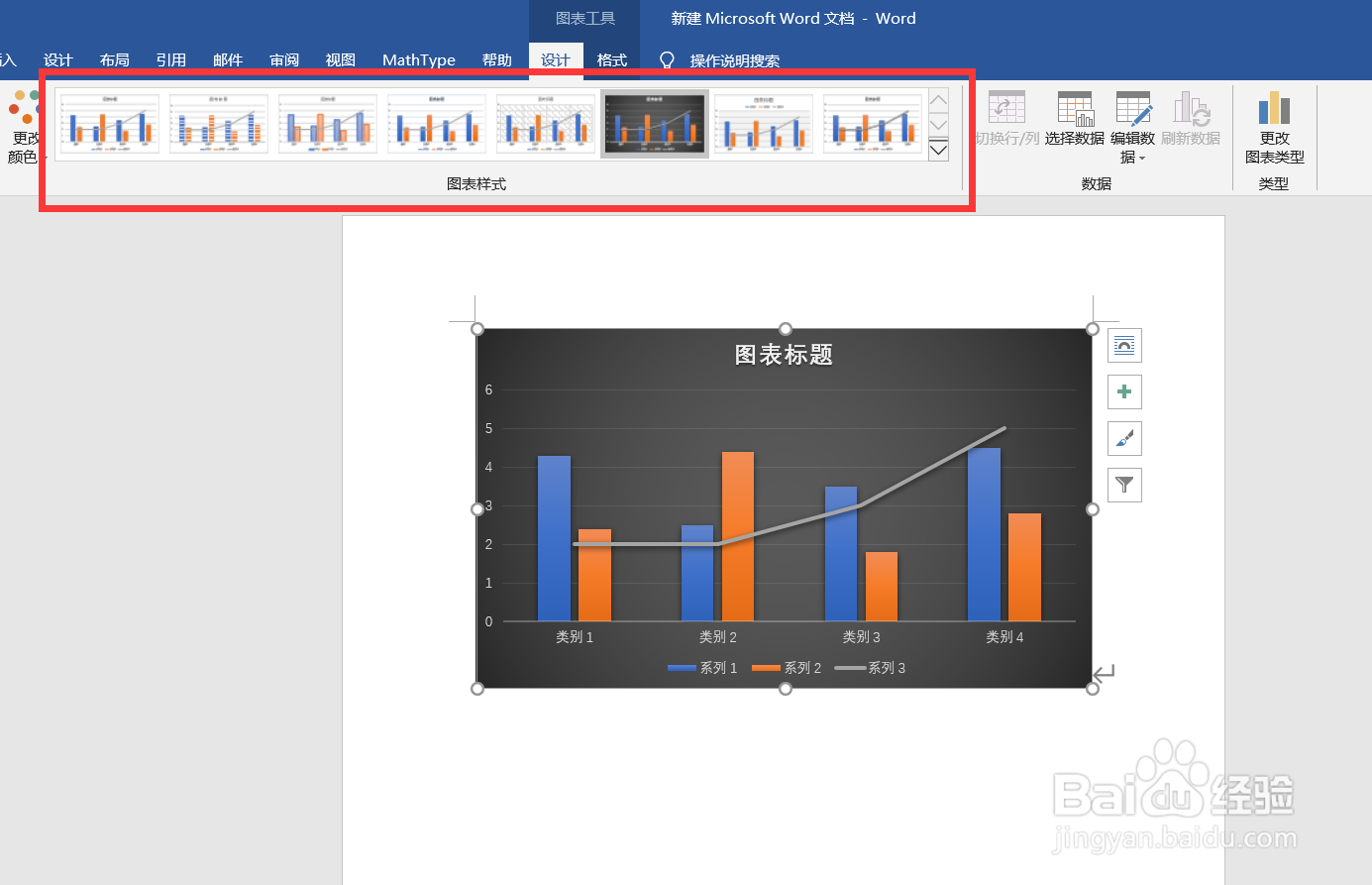
7、总结:1 .打开Word软件2.点击菜单“插入”3.点击“图表”4.接着点击“柱形图”,选择柱形图类型,点击“确定”5.修改Excel数据得到自己想要的图表,点击关闭Excel表即可
